- Autor Jason Gerald [email protected].
- Public 2023-12-16 11:33.
- Última modificação 2025-01-23 12:43.
As calculadoras científicas são indispensáveis e eficientes para ajudar a resolver problemas matemáticos complexos. No entanto, esta calculadora pode ser um pouco confusa na primeira vez que você a usar. Antes de usá-lo em um teste pela primeira vez, certifique-se de saber onde estão todos os botões e como operar cada função necessária.
Etapa

Etapa 1. Procure funções importantes
Existem várias funções na calculadora que são essenciais para Álgebra, Trigonometria, Geometria, Cálculo e muito mais. Encontre as seguintes funções na calculadora (o rótulo pode ser diferente para cada calculadora). Algumas funções podem exigir que você pressione a tecla Fn ou Shift para acessá-las:
| Operação | Função |
|---|---|
| + | Soma |
| - | Subtração (não negativa) |
| x | Multiplicação (geralmente há um botão x para variáveis) |
| ÷ | Distribuição |
| ^ | Classificação |
| yx | y elevado a x |
| ou Sqrt | Raiz quadrada |
| ex | Exponencial |
| pecado | Função seno |
| pecado-1 | Função de arco senoidal |
| cos | Função cosseno |
| cos-1 | Função de arco cosseno |
| bronzeado | Função tangente |
| bronzeado-1 | Função de arco tangente |
| em | e registros básicos |
| registro | Log de base 10 |
| (-) ou neg | Mostra números negativos |
| () | Parênteses para indicar a ordem dos cálculos |
| ️ | Inserir pi |
| Modo | Mudança de graus e radianos |

Etapa 2. Determine a ordem em que os botões são usados
As teclas de função são usadas principalmente nos números inseridos. Algumas calculadoras realizarão uma função no número já inserido, enquanto outras o farão no próximo número inserido.

Etapa 3. Experimente uma raiz quadrada simples
Teste a sequência de botões em perguntas fáceis e rápidas. Por exemplo, tire a raiz quadrada de 9. Você já sabe a resposta de três, então esta é uma ótima maneira de descobrir a ordem em que as teclas de uma calculadora são usadas.
- Pressione 9 e, em seguida, o botão. Se nada acontecer, pressione o botão e, em seguida, pressione 9.
- Algumas calculadoras adicionarão parênteses ao cálculo, por exemplo (3. Você deve adicionar um parêntese de fechamento) antes de concluir o cálculo.
- Você pode ter que pressionar o botão = para ver o resultado
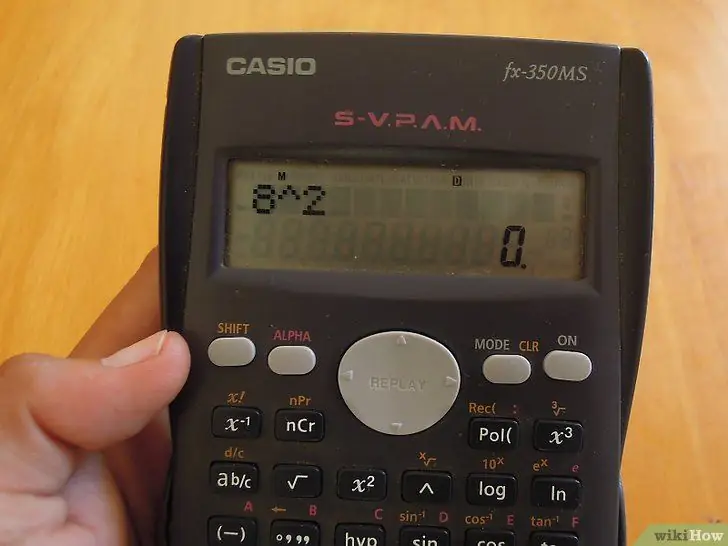
Etapa 4. Assuma o poder de um número
Outro teste para determinar a ordem dos botões é usar a função y. x. Como este teste envolve dois números, você deve verificar a ordem em que as chaves são usadas. Faça um teste simples, por exemplo 23. Se a resposta for 8, essa é a ordem correta. Se o resultado for 9, significa que você calculou 32.
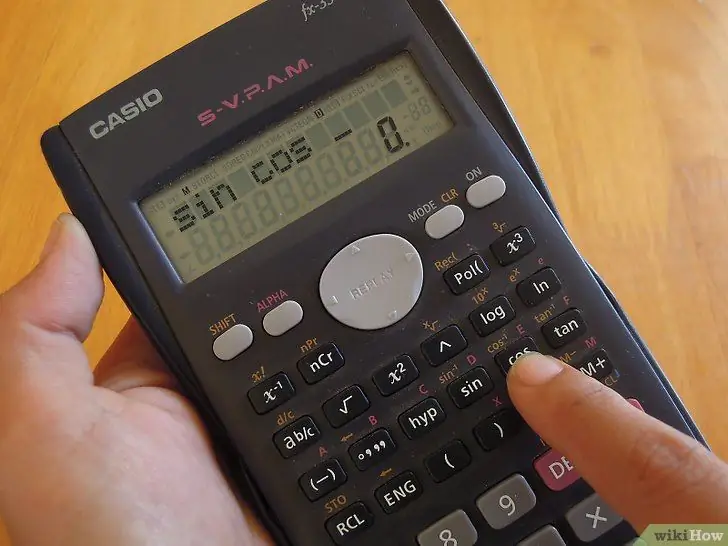
Etapa 5. Use funções trigonométricas
Quando você usa as funções SIN, COS ou TAN, há duas coisas diferentes a se ter em mente: a ordem em que os botões são usados e os radianos ou graus funcionam.
- Use uma função SIN simples com respostas fáceis de lembrar. Por exemplo, o seno de 30 ° é 0,5. Decida se você deve inserir 30 ou pressionar sin primeiro.
- Veja sua resposta. Se o resultado for 0,5, a calculadora está configurada para exibir em graus. Se a resposta for -0,988, a calculadora está configurada para radianos. Procure o botão Modo para alternar entre graus e radianos.
-

2487694 6 Pratique inserir equações mais longas. Inserir equações mais longas na calculadora pode ser um pouco mais complicado. Você deve considerar a ordem e, com frequência, usará o botão (). Tente conectar o seguinte na calculadora: 3 ^ 4 / (3+ (25/3 + 4 * (- (1 ^ 2)))))
Observe quantos colchetes são necessários para manter a fórmula do problema intacta. O uso correto dos colchetes é importante para o uso bem-sucedido da calculadora
-

2487694 7 Aprenda como salvar e recuperar resultados de cálculos. Salvar os resultados e reproduzi-los posteriormente é uma habilidade importante para trabalhar em problemas mais longos. Existem várias maneiras de usar as informações armazenadas:
- Use o botão ANS (Resposta) para lembrar a última resposta exibida na equação. Por exemplo, se você inseriu apenas 2 ^ 4, pode subtrair 10 desse resultado pressionando ANS-10.
- Use os botões M + ou STO (Armazenar) para adicionar valores à memória da calculadora. Posteriormente, você pode usar as teclas REC ou MR para recuperar esse valor da memória para uso em uma equação.
Pontas
- Cada calculadora científica é diferente, portanto, familiarize-se com a calculadora que você usa. Consulte o manual do usuário se você não conseguir encontrar uma função específica que deveria estar lá.
- Para salvar cálculos na calculadora, siga estas etapas: insira as equações necessárias. Por exemplo: 22 + 22 = 44. Em seguida, pressione a tecla shift, rcl e qualquer tecla alfa, por exemplo a. Em seguida, pressione = na calculadora e, em seguida, alfa e ae, em seguida, =. As respostas na calculadora serão salvas.






